怎样使用TP-link QSS按钮设置扩展器 使用TP-link QSS按钮设置扩展器的方法
时间:2017-07-04 来源:互联网 浏览量:
今天给大家带来怎样使用TP-link,QSS按钮设置扩展器,使用TP-link,QSS按钮设置扩展器的方法,让您轻松解决问题。
TP-LINK是普联技术有限公司旗下的品牌,其路由器产品功能强大,那么你知道如何使用TP-link QSS按钮设置扩展器吗?下面是学习啦小编整理的一些关于如何使用TP-link QSS按钮设置扩展器的相关资料,供你参考。
使用TP-link QSS按钮设置扩展器的使用方法1、找到路由器和扩展器上的QSS按钮位置

2、按一下路由器上的QSS按钮
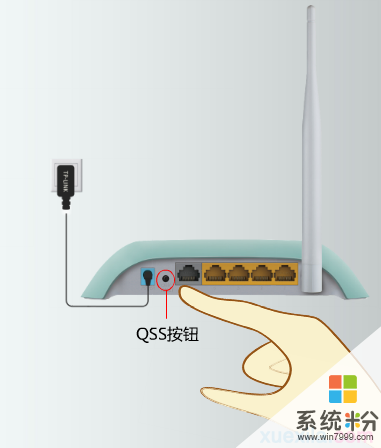
3、按一下扩展器上的QSS按钮

至此,扩展操作设置完成,我们下来确认扩展成功。
使用TP-link QSS按钮设置扩展器确认信号扩展成功的方法尝试观察扩展器的指示灯,如果是绿色或橙色,则表示扩展成功,如下。

温馨提示:橙色表示扩展器离主路由器太近或太远,可以适当调整位置。
此时,扩展器的默认信号消失,已经变成和主路由器一样的信号,无线名称和密码均相同。您的手机连接上扩展后的信号,即可上网。
使用TP-link QSS按钮设置扩展器的相关文章:
1.TP-link无线扩展器的升级图解
2.怎么设置TP-Link无线扩展器
3.tplink300m无线扩展器怎么设置
4.tp路由器qss按钮
以上就是怎样使用TP-link,QSS按钮设置扩展器,使用TP-link,QSS按钮设置扩展器的方法教程,希望本文中能帮您解决问题。
我要分享:
相关教程
- ·怎样使用手机设置水星MW300RE扩展器 使用手机设置水星MW300RE扩展器的方法
- ·电脑如何设置水星MW300RE 300M无线扩展器? 电脑设置水星MW300RE 300M无线扩展器的方法
- ·水星MW300RE 300M无线扩展器如何设置? 水星MW300RE 300M无线扩展器设置方法
- ·路由器网线接口不够用如何扩展 路由器网线接口不够用扩展的方法
- ·怎样解决MW300RE无线扩展器掉线 解决MW300RE无线扩展器掉线的方法
- ·edge浏览器的主页按钮要如何来添加 edge浏览器的主页按钮添加的方法
- ·戴尔笔记本怎么设置启动项 Dell电脑如何在Bios中设置启动项
- ·xls日期格式修改 Excel表格中日期格式修改教程
- ·苹果13电源键怎么设置关机 苹果13电源键关机步骤
- ·word表格内自动换行 Word文档表格单元格自动换行设置方法
电脑软件热门教程
- 1 笔记本电脑突然没声音了的解决方法
- 2 华硕电脑fn键怎么开启 华硕笔记本Fn键关闭方法
- 3 lol怎么玩转海克斯科技系统lol玩转海克斯科技系统的方法
- 4和平精英插上耳机电脑响耳机不响 为什么在电脑上玩和平精英耳机没有声音
- 5笔记本开WiFi,久了没动电脑,手机WiFi断了的解决方法 如何解决笔记本开WiFi,久了没动电脑,手机WiFi断了
- 6智能手机的SD卡格式化后怎么恢复 数码相机sd卡格式后的恢复方法
- 7iphone4出现什么问题老重启 iphone4 一直重启该如何处理
- 8安卓怎么备份资料和文件 安卓备份资料和文件的方法
- 9从基础开始学习css的教程【图文】
- 10微软拼音输入法删不掉怎么解决? 微软拼音输入法删不掉怎么处理?
